Publicité
OneNote est l'un des meilleurs moyens de restez organisé Comment organiser OneNote pour un système productifOneNote possède des fonctionnalités organisationnelles qui vous permettent d'en faire plus que de simplement prendre des notes. Nous vous montrons comment les utiliser efficacement. Lire la suite . Vous pouvez l'utiliser pour enregistrer des recettes, gérer des listes de tâches, reçus de dossier Les meilleures applications de reçus pour la numérisation, le suivi et la gestion des facturesCes applications de scanner de reçus vous aideront à numériser, enregistrer et organiser chaque facture pour vos besoins personnels ou professionnels. Lire la suite , et même conserver des copies de documents très sensibles.
Cependant, si vous sont en l'utilisant pour des documents très sensibles, vous devez prendre certaines précautions. Vous ne voulez pas que vos coordonnées tombent entre de mauvaises mains.
L'une des meilleures façons de protéger vos notes est d'ajouter un mot de passe.
Ajout de mots de passe à OneNote
Malheureusement, vous ne pouvez pas ajouter de mot de passe à Des cahiers. Au lieu de cela, vous êtes limité au bloc-notes Sections.
L'ajout d'un mot de passe à une section est facile. Ouvrez OneNote et recherchez la section que vous souhaitez protéger. Cliquez avec le bouton droit sur le nom de la section, puis sélectionnez Protéger cette section par mot de passe.
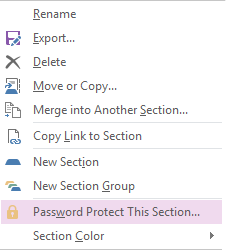
Un panneau s'ouvrira sur le côté droit de votre écran. Cliquez sur Définir le mot de passe et entrez votre nouveau mot de passe deux fois. Frappé D'accord lorsque vous avez terminé. Pour supprimer le mot de passe, accédez à Mot de passe Protéger cette section> Supprimer le mot de passe.
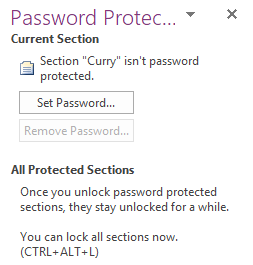
Vous pouvez verrouiller instantanément toutes les sections protégées par mot de passe en appuyant sur Ctrl + Alt + L ou en cliquant avec le bouton droit sur une section et en vous dirigeant vers Mot de passe Protéger cette section> Tout verrouiller.
Quelques avertissements
Il y a deux choses à savoir avant de commencer à utiliser des mots de passe dans OneNote.
Tout d'abord, Microsoft chiffre toutes les sections protégées par mot de passe. Si vous oubliez votre mot de passe, Microsoft n'a aucun moyen de vous aider à le récupérer et ne peut pas déverrouiller vos notes. Assurez-vous utiliser un gestionnaire de mots de passe fiable Vous devez commencer à utiliser un gestionnaire de mots de passe dès maintenantÀ l'heure actuelle, tout le monde devrait utiliser un gestionnaire de mots de passe. En fait, ne pas utiliser de gestionnaire de mots de passe vous expose à un risque accru de piratage! Lire la suite .
Deuxièmement, OneNote n'affiche aucune section verrouillée protégée par mot de passe dans les résultats de la recherche. Vous devez déverrouiller une section avant de pouvoir analyser son contenu.
Les mots de passe OneNote sont-ils un outil utile? Comptez-vous sur eux dans le cadre de votre workflow? Ou pensez-vous que rencontrer constamment des notes verrouillées est un obstacle à votre productivité? Faites-nous part de vos réflexions dans les commentaires ci-dessous.
Dan est un expatrié britannique vivant au Mexique. Il est le rédacteur en chef du site frère de MUO, Blocks Decoded. À divers moments, il a été éditeur social, éditeur créatif et éditeur financier pour MUO. Vous pouvez le trouver en train de parcourir le salon au CES de Las Vegas chaque année (relations publiques, tendez la main!), Et il fait beaucoup de sites en coulisses…


